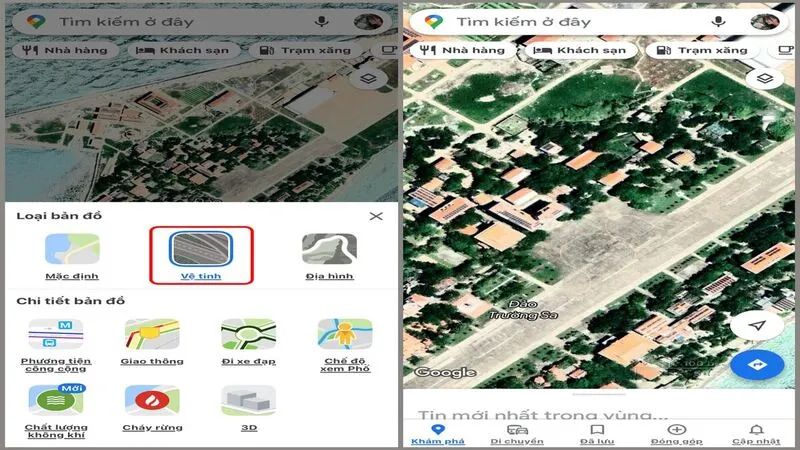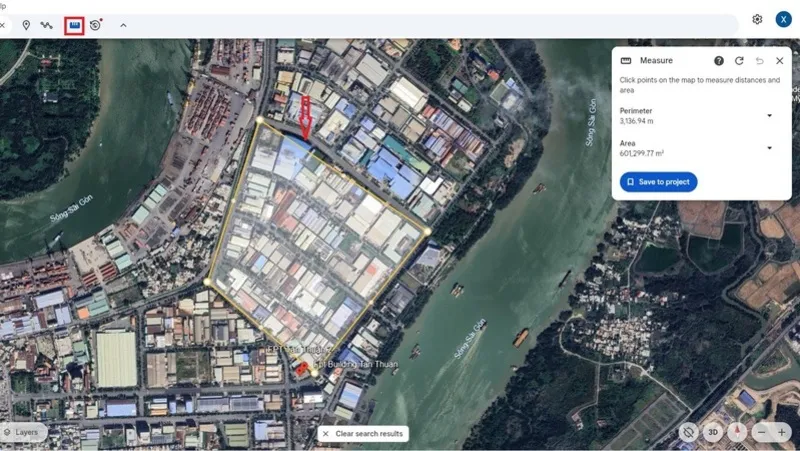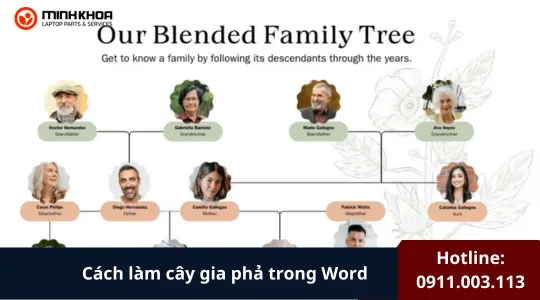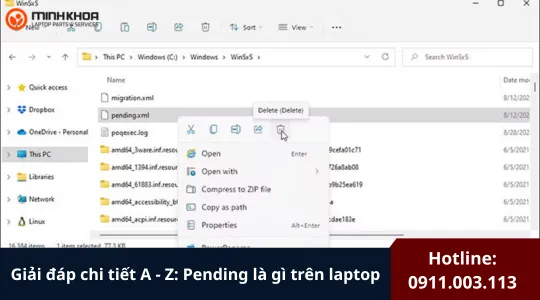Tìm hiểu về cách tìm kiếm GG Maps vệ tinh trên laptop
Trong thời đại số, việc truy cập bản đồ không chỉ đơn giản là xem đường đi. Nhiều người dùng hiện nay muốn quan sát hình ảnh vệ tinh thực tế, khám phá sự thay đổi theo thời gian hoặc lập kế hoạch không gian chi tiết. Tìm kiếm GG Maps vệ tinh trên laptop chính là giải pháp hoàn hảo để thực hiện những tác vụ này.
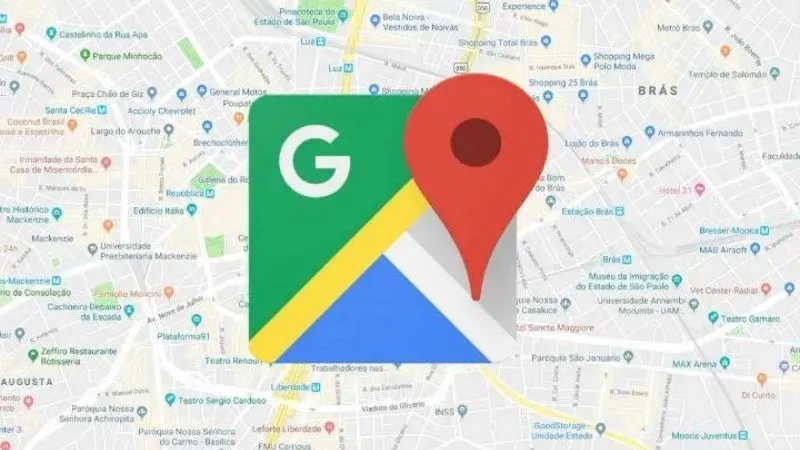
Với Google Earth, bạn có thể tiếp cận hình ảnh từ trên cao với độ phân giải cao, truy cập bản đồ lịch sử và tận dụng nhiều công cụ hữu ích ngay trên máy tính xách tay của mình. Mời bạn tìm hiểu chi tiết thông qua bài viết sau đây của Linh kiện Minh Khoa.
1. Tìm kiếm GG Maps vệ tinh trên laptop bắt đầu từ đâu?
Để tìm kiếm GG Maps vệ tinh trên laptop, bạn nên sử dụng Google Earth nền tảng được thiết kế chuyên sâu hơn so với Google Maps thông thường:
- Truy cập trang Google Earth Web trên trình duyệt Chrome hoặc Edge.
- Ở góc trên bên trái, nhấn vào thanh tìm kiếm.
- Nhập địa điểm bạn muốn xem hoặc chọn “Tôi cảm thấy may mắn” để khám phá ngẫu nhiên.
- Google Earth sẽ hiển thị hình ảnh vệ tinh chi tiết của khu vực bạn tìm kiếm.
- Bạn cũng có thể phóng to, thu nhỏ, xoay bản đồ 3D và sử dụng công cụ đo đạc trực tiếp trên laptop.
Bạn có thể quan tâm 4 bộ giới hạn FPS khi chơi game
Gọi ngay hotline để nhận được tư vấn nhanh nhất
2. Cách tìm kiếm GG Maps vệ tinh trên laptop theo thời gian
Khi mở Google Earth trên laptop, hình ảnh hiện tại sẽ hiển thị tự động. Để xem các phiên bản trước hoặc quan sát sự thay đổi địa hình theo thời gian, hãy làm theo các bước sau:
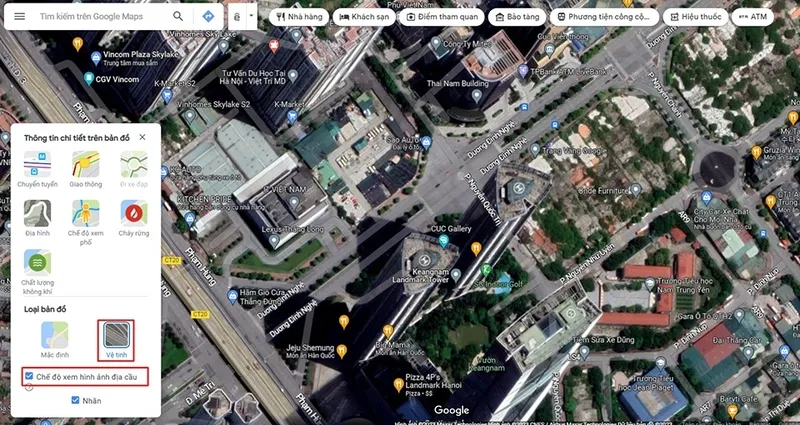
Bước 1: Trước hết bạn hãy mở Google Earth và tìm kiếm địa điểm mong muốn.
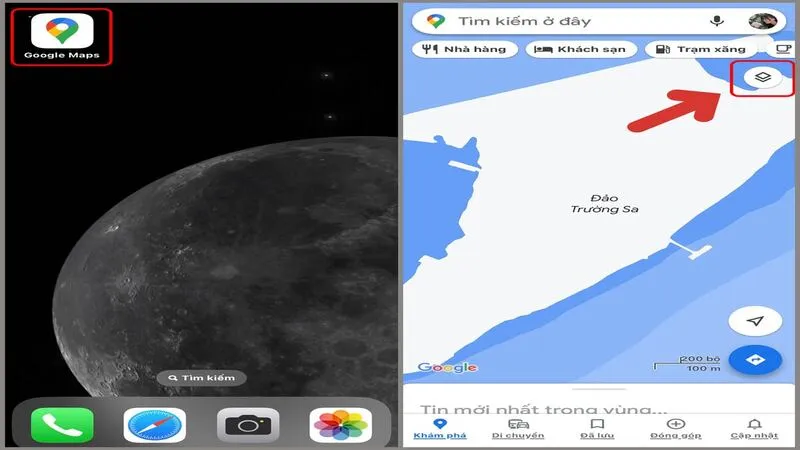
Bước 2: Ở thanh công cụ phía trên, nhấp vào biểu tượng “Quả địa cầu có mũi tên tròn” để bật Hình ảnh lịch sử.

Bước 3: Nếu không thấy tùy chọn này, hãy đảm bảo bản đồ nền đang ở chế độ Vệ tinh, không phải bản đồ thông thường.
Bước 4: Khi bật tính năng hình ảnh lịch sử, một dòng thời gian sẽ xuất hiện ở góc trên bên phải.
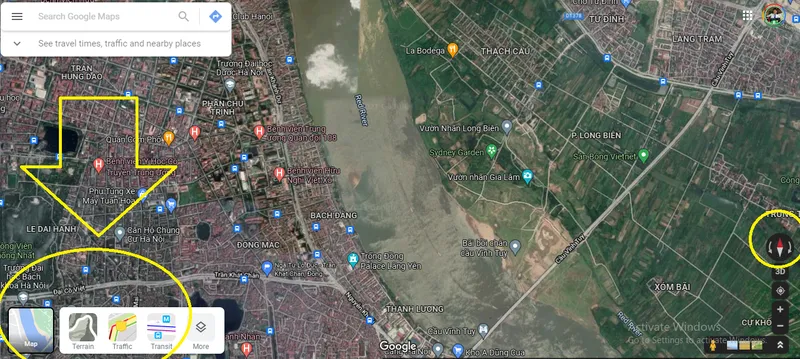
Tại đây, bạn có thể:
- Chọn năm muốn xem.
- Nhấp vào mũi tên trái hoặc phải để di chuyển theo từng mốc thời gian.
- Nhấn “Trang cuối” để quay lại hình ảnh mới nhất.
- Thu gọn dòng thời gian để màn hình hiển thị gọn gàng hơn.
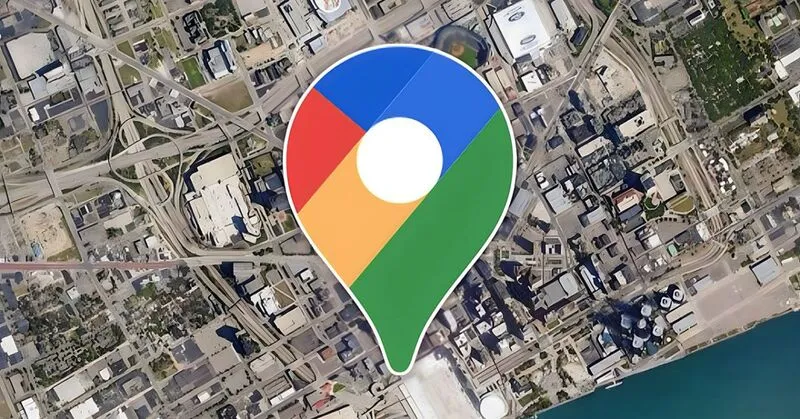
Lưu ý: Phạm vi hình ảnh lịch sử có thể khác nhau tùy khu vực. Một số địa điểm có dữ liệu từ những năm 1980, trong khi khu vực khác chỉ có ảnh từ năm gần đây.
3. Các tính năng hữu ích khác trong Google Earth trên laptop
Ngoài việc tìm kiếm GG Maps vệ tinh trên laptop, Google Earth còn mang lại nhiều công cụ hỗ trợ người dùng chuyên sâu:
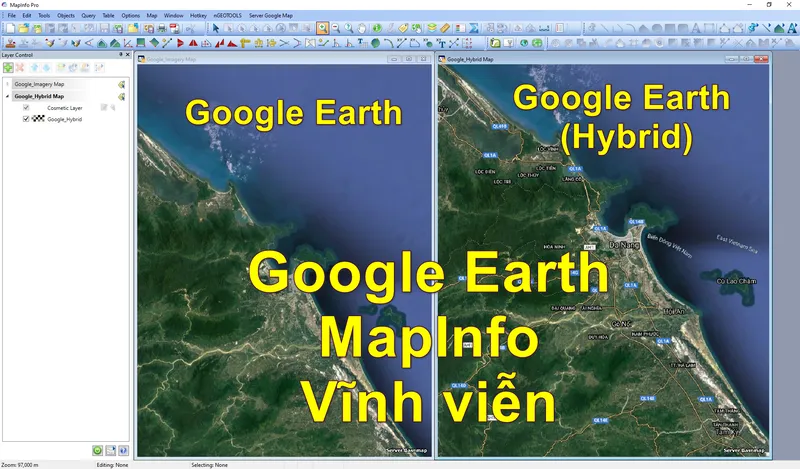
3.1. Tạo và quản lý dự án bản đồ
Bạn cũng có thể sử dụng Google Earth để tạo các dự án cá nhân hóa:
- Tạo bản đồ mới: Từ màn hình chính, nhấp vào “Mới” > “Bản đồ mới”.
- Nhập tệp KML/KMZ từ máy tính hoặc Google Drive.
- Thêm dấu vị trí, đường dẫn hoặc đa giác để chú thích, đo đạc hoặc đánh dấu khu vực quan tâm.
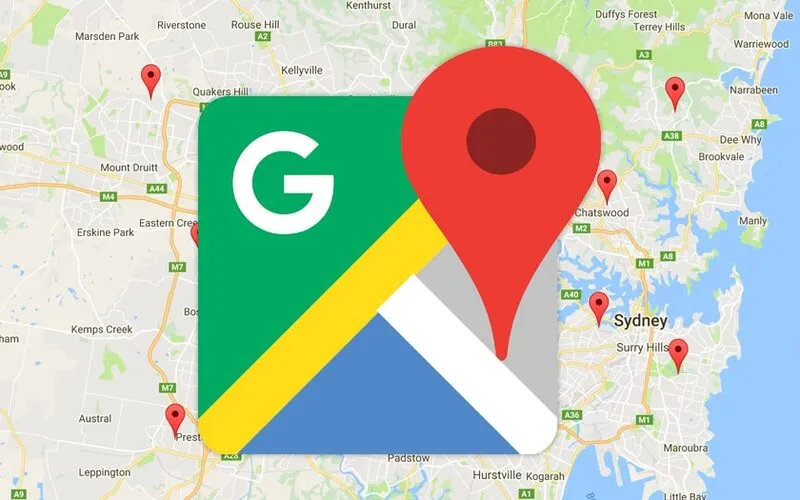
Các tính năng nâng cao như đo khoảng cách, hiển thị chế độ phố, quản lý lớp bản đồ, hay vẽ đường đi, đều có thể thao tác dễ dàng trên trình duyệt.
Mời bạn xem thêm các bài viết liên quan đến Google trên trang web của chúng tôi:
- Cách đăng xuất tài khoản google trên laptop
- Không thể mở tệp trong Google Drive
- OK google là gì?
- Google calendar là gì
- Google Chrome bị lag
- Tăng dung lượng lưu trữ trên Google Drive
- Cách xóa lịch sử google chrome trên laptop
- Cách tải google meet trên máy tính
- Cách tạo nhãn riêng trong Google Maps trên máy tính
3.2. Đo khoảng cách và diện tích
- Dễ dàng đo khoảng cách từ điểm A đến B, hoặc đo diện tích khu vực bằng đa giác.
- Công cụ đo lường hoạt động chính xác, phù hợp cho nghiên cứu và quy hoạch.
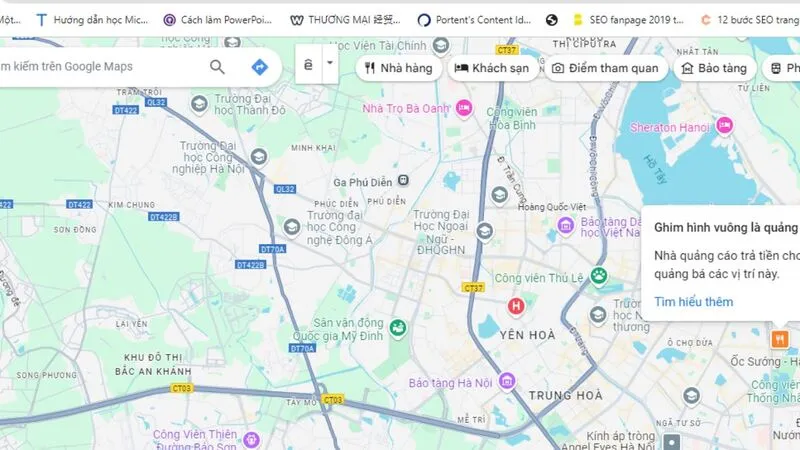
3.3. Quản lý lớp bản đồ
- Chuyển đổi giữa các lớp như ranh giới, nhãn địa danh, địa hình hoặc ảnh vệ tinh.
- Bật hoặc tắt từng lớp để bản đồ hiển thị đúng mục đích sử dụng của bạn.
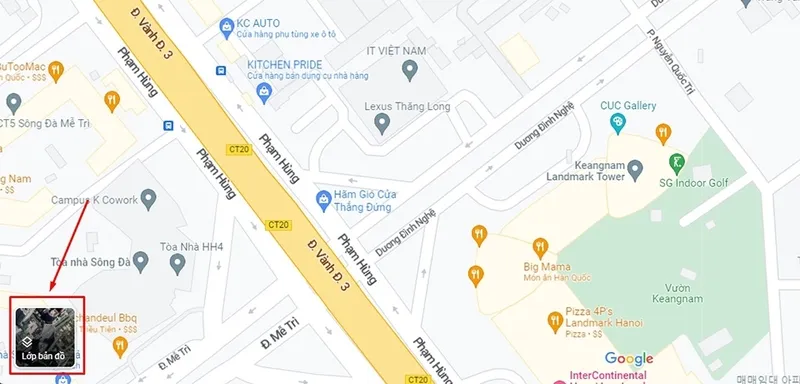
3.4. Tương tác với bản đồ nâng cao
- Tạo trình chiếu chuyến đi, gắn ảnh, video hoặc văn bản mô tả từng vị trí.
- Khám phá chế độ xem phố (Street View) và mô phỏng các thay đổi môi trường.
4. Một số lưu ý khi sử dụng hình ảnh vệ tinh và lịch sử
- Phạm vi phủ sóng ảnh vệ tinh có thể khác nhau tùy theo khu vực.
- Thanh trượt thời gian hiển thị các năm có dữ liệu bằng dấu chấm. Các tháng bổ sung sẽ có dấu chấm nhỏ hơn.
- Nếu không có dữ liệu trong năm đã chọn, dấu chấm sẽ chuyển sang màu xám.
- Khi xem ảnh lịch sử, các tòa nhà 3D sẽ bị tắt để tối ưu hiệu suất hiển thị.
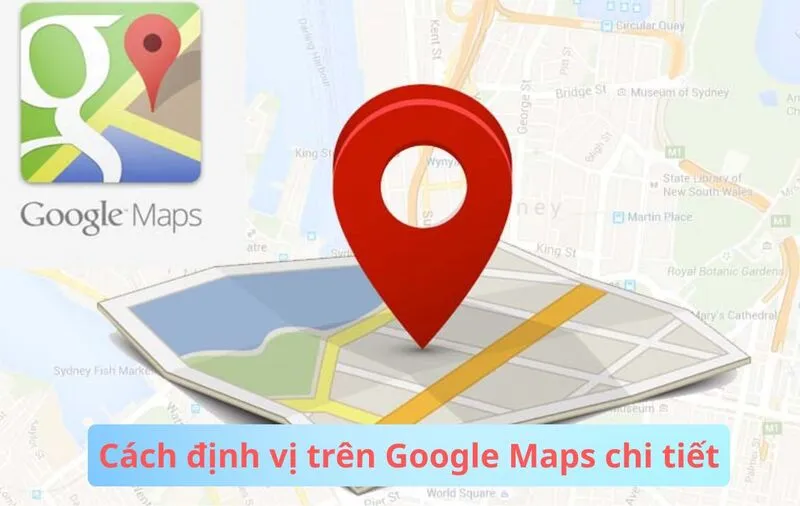
5. Những câu hỏi thường gặp liên quan đến việc tìm kiếm GG Maps vệ tinh trên laptop
Hỏi: Làm thế nào để bật chế độ xem vệ tinh trên Google Maps bằng laptop?
Trả lời: Bạn chỉ cần truy cập maps.google.com, nhập địa điểm cần tìm, sau đó nhấn vào nút “Vệ tinh” (Satellite) ở góc dưới bên trái màn hình. Lập tức, bản đồ sẽ chuyển sang chế độ xem hình ảnh vệ tinh.
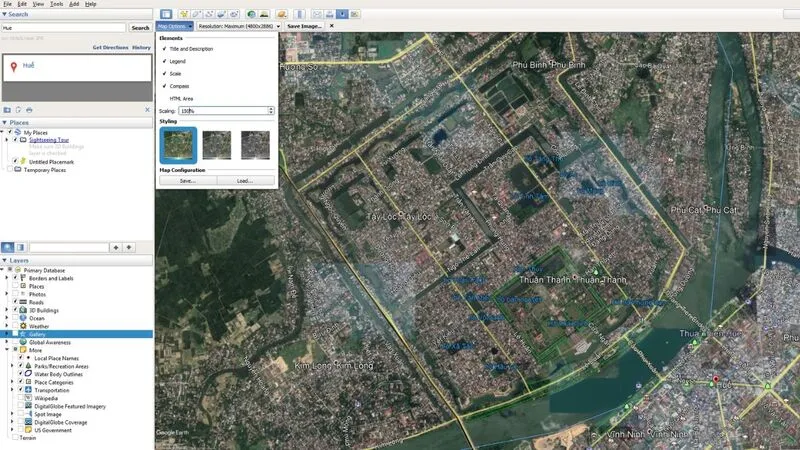
Hỏi: Tôi có thể xem ảnh vệ tinh theo thời gian (quá khứ) trên laptop được không?
Trả lời: Có thể, nhưng không qua Google Maps. Để xem ảnh vệ tinh trong quá khứ, bạn nên dùng Google Earth (truy cập earth.google.com). Tại đây, bạn có thể bật tính năng Hình ảnh lịch sử để xem sự thay đổi theo từng năm.
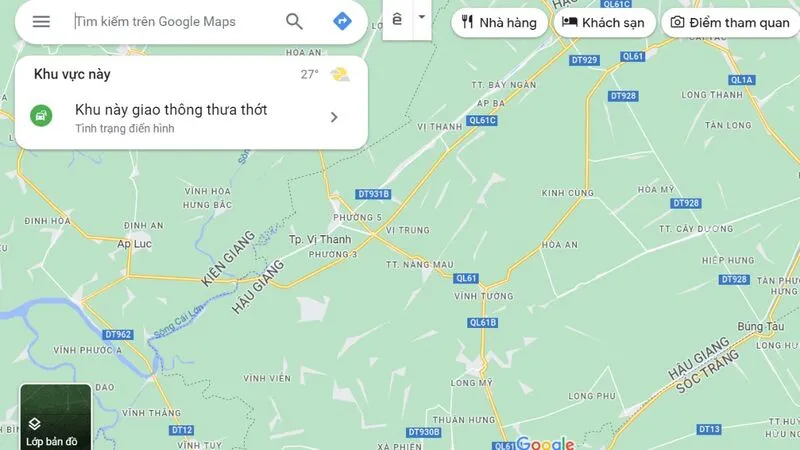
Hỏi: Tôi có thể tìm kiếm địa điểm bằng hình ảnh vệ tinh không?
Trả lời: Hoàn toàn có thể. Bạn chỉ cần nhập tên địa điểm vào thanh tìm kiếm của Google Maps hoặc Google Earth, hệ thống sẽ hiển thị vị trí đó kèm hình ảnh vệ tinh chi tiết (nếu bật chế độ vệ tinh).
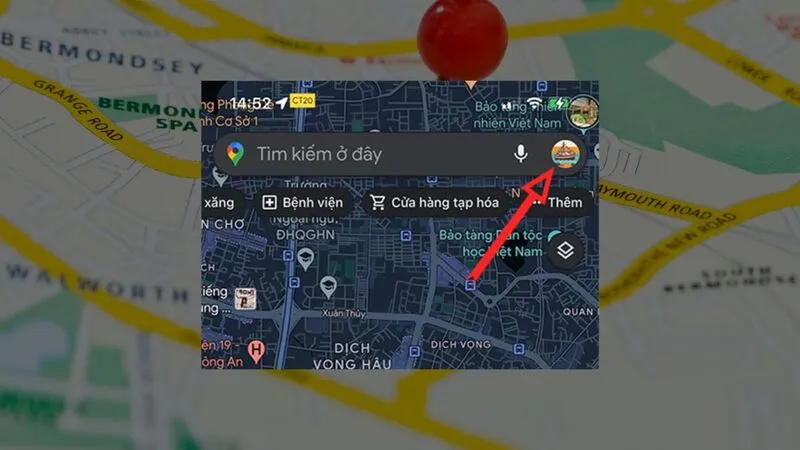
Hỏi: Tìm kiếm GG Maps vệ tinh trên laptop có cần tải phần mềm không?
Trả lời: Không cần tải phần mềm nếu bạn chỉ dùng Google Maps hoặc Google Earth phiên bản web. Tuy nhiên, nếu muốn sử dụng các tính năng nâng cao hơn, bạn có thể cài đặt ứng dụng Google Earth Pro cho Windows hoặc macOS.
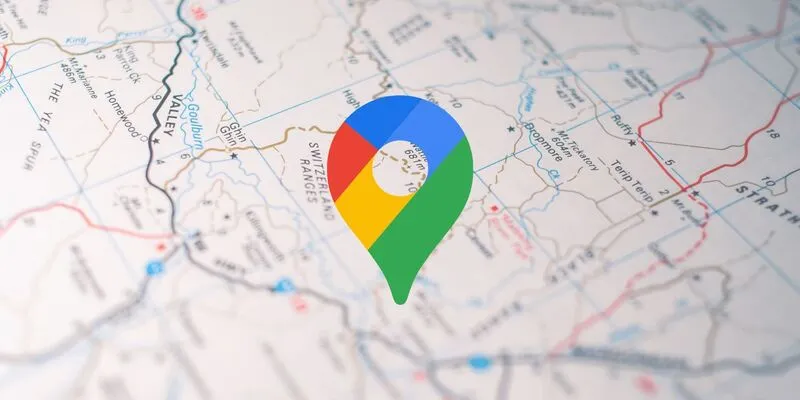
Tìm kiếm GG Maps vệ tinh trên laptop không chỉ đơn giản là xác định vị trí. Với Google Earth, bạn có thể xem lại hình ảnh trong quá khứ, đo đạc không gian, xây dựng bản đồ tùy chỉnh và nhiều hơn nữa. Tất cả đều được thực hiện dễ dàng trên trình duyệt với giao diện trực quan. Nếu bạn đang cần một công cụ mạnh mẽ để nghiên cứu, học tập, làm việc hay đơn giản là khám phá thế giới từ trên cao, hãy bắt đầu với Google Earth ngay hôm nay.

Nếu bạn muốn MUA/ THAY LINH KIỆN GIÁ SỈ hoặc LẺ hãy liên hệ chúng tôi. Đội ngũ nhân viên của LINH KIỆN MINH KHOA luôn sẵn sàng hỗ trợ quý khách 24/7.
LINH KIỆN MINH KHOA ĐANG Ở ĐÀ NẴNG
- Điện thoại/Zalo Chat: 0911.003.113
- Facebook: www.facebook.com/linhkienminhkhoavn/
- Địa chỉ: 155 Hàm Nghi, Thanh Khê, Đà Nẵng